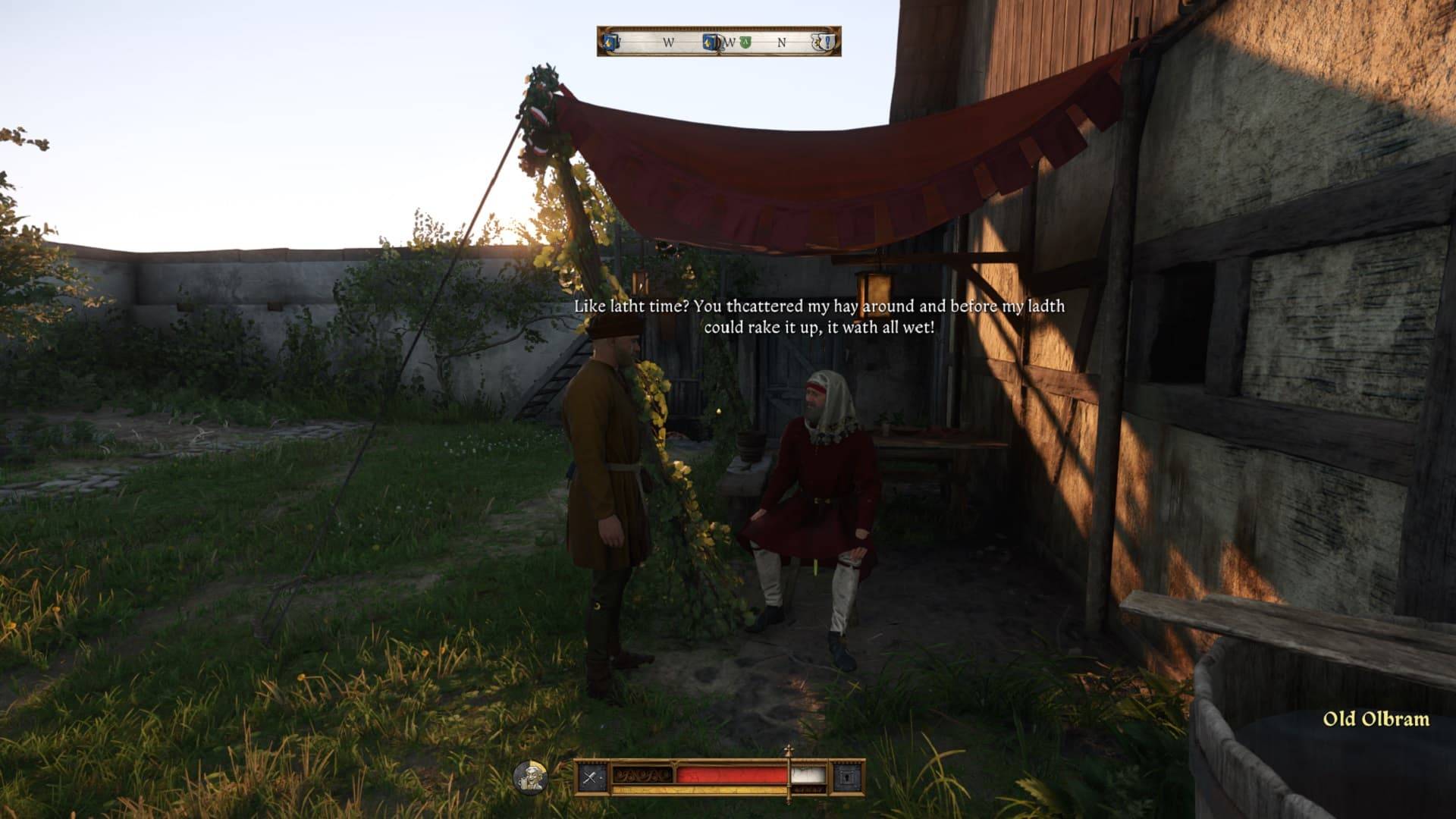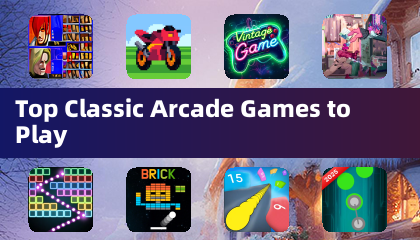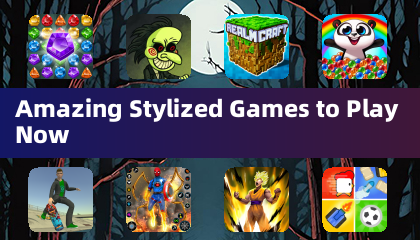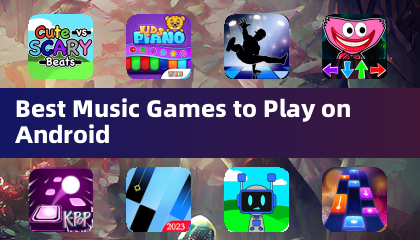คู่มือนี้อธิบายวิธีการเปิดใช้งานและใช้ SSH บนดาดฟ้า Steam ของคุณสำหรับการเข้าถึงไฟล์จากระยะไกล โหมดเดสก์ท็อปของ Deck ของ Steam อนุญาตให้เล่นได้มากกว่าแค่การเล่นเกมทำให้การเข้าถึงไฟล์ระยะไกลเป็นคุณสมบัติที่มีค่า
เปิดใช้งาน SSH บนดาดฟ้าไอน้ำของคุณ
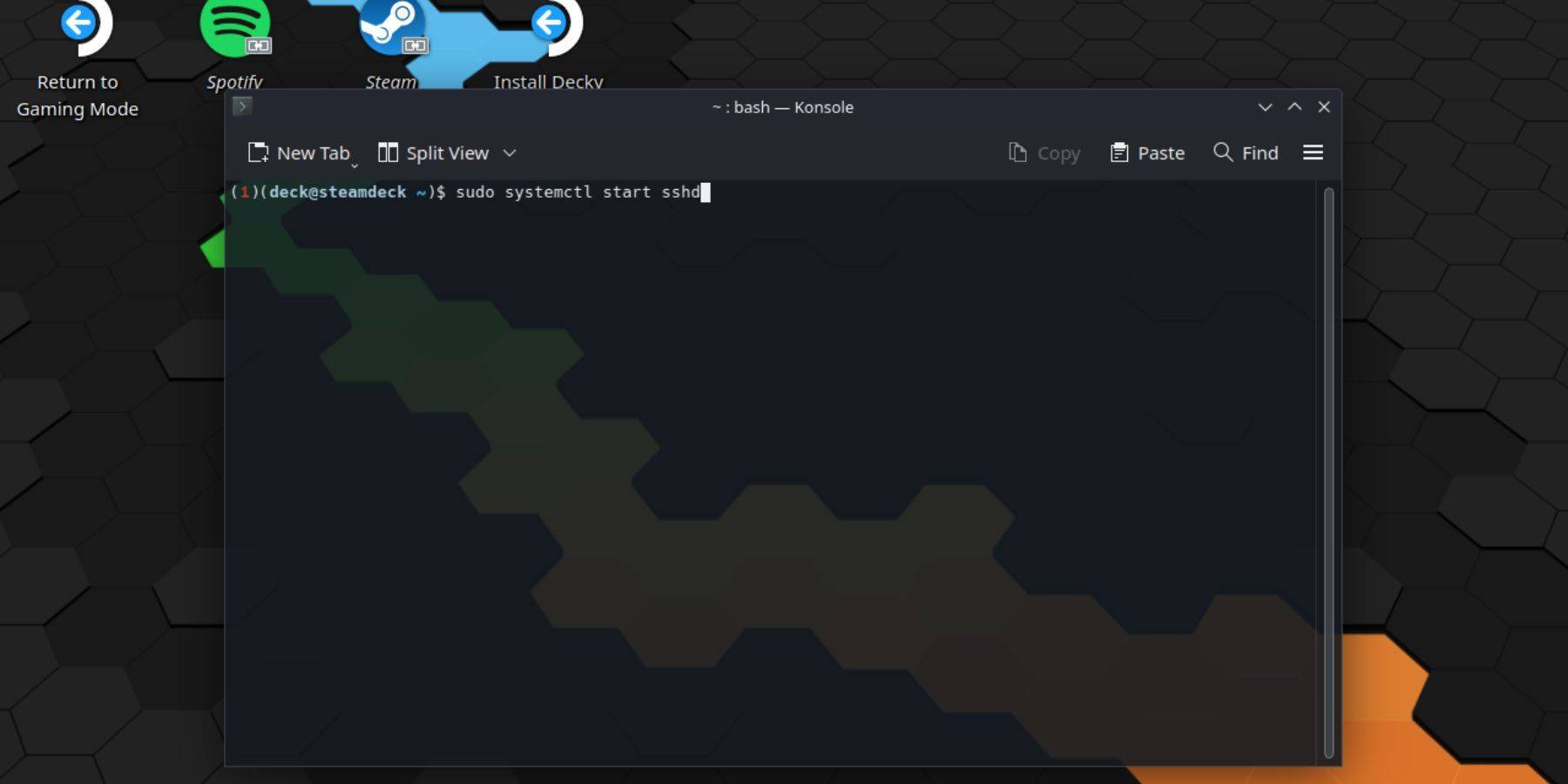 ทำตามขั้นตอนเหล่านี้เพื่อเปิดใช้งาน SSH:
ทำตามขั้นตอนเหล่านี้เพื่อเปิดใช้งาน SSH:
- พลังบนดาดฟ้าไอน้ำของคุณ
- เข้าถึงเมนู Steam (ปุ่ม Steam)
- นำทางไปยังการตั้งค่า> ระบบ> การตั้งค่าระบบ> เปิดใช้งานโหมดนักพัฒนา
- เข้าถึงเมนู Steam อีกครั้ง (ปุ่ม Steam)
- เลือกพลังงาน> เปลี่ยนเป็นโหมดเดสก์ท็อป
- เปิด konsole จากเมนูเริ่ม
- ตั้งรหัสผ่าน (ถ้าคุณยังไม่ได้):
passwd สร้างและยืนยันรหัสผ่านของคุณ
- เริ่มบริการ SSH:
sudo systemctl เริ่มต้น SSHD
- เปิดใช้งาน SSH เพื่อเริ่มต้นใหม่โดยอัตโนมัติเมื่อรีบูต:
sudo systemctl เปิดใช้งาน sshd
- ตอนนี้คุณสามารถเข้าถึงดาดฟ้า Steam จากระยะไกลโดยใช้ไคลเอนต์ SSH
สำคัญ: หลีกเลี่ยงการแก้ไขหรือลบไฟล์ระบบเพื่อป้องกันการทุจริตของระบบปฏิบัติการ
ปิดการใช้งาน SSH บนดาดฟ้าไอน้ำของคุณ
เพื่อปิดการใช้งาน SSH:
- เปิด konsole จากเมนูเริ่ม
- เพื่อปิดการใช้งาน SSH ในการรีบูต:
sudo systemctl ปิดการใช้งาน sshd
- เพื่อหยุดบริการ SSH ทันที:
sudo systemctl หยุด sshd
เชื่อมต่อกับดาดฟ้าไอน้ำของคุณผ่าน SSH
 เมื่อเปิดใช้งาน SSH ใช้ไคลเอนต์ SSH Warpinator เป็นตัวเลือกที่ใช้งานง่าย ติดตั้งทั้งบนดาดฟ้าไอน้ำและพีซีของคุณและเรียกใช้บนอุปกรณ์ทั้งสองพร้อมกันเพื่อการถ่ายโอนไฟล์ง่าย ๆ
เมื่อเปิดใช้งาน SSH ใช้ไคลเอนต์ SSH Warpinator เป็นตัวเลือกที่ใช้งานง่าย ติดตั้งทั้งบนดาดฟ้าไอน้ำและพีซีของคุณและเรียกใช้บนอุปกรณ์ทั้งสองพร้อมกันเพื่อการถ่ายโอนไฟล์ง่าย ๆ
หรือหากคุณใช้พีซี Linux คุณสามารถเชื่อมต่อโดยตรงผ่านตัวจัดการไฟล์ของคุณ ป้อน sftp://deck@steamdeck ในแถบที่อยู่และระบุรหัสผ่านที่คุณตั้งไว้ก่อนหน้านี้


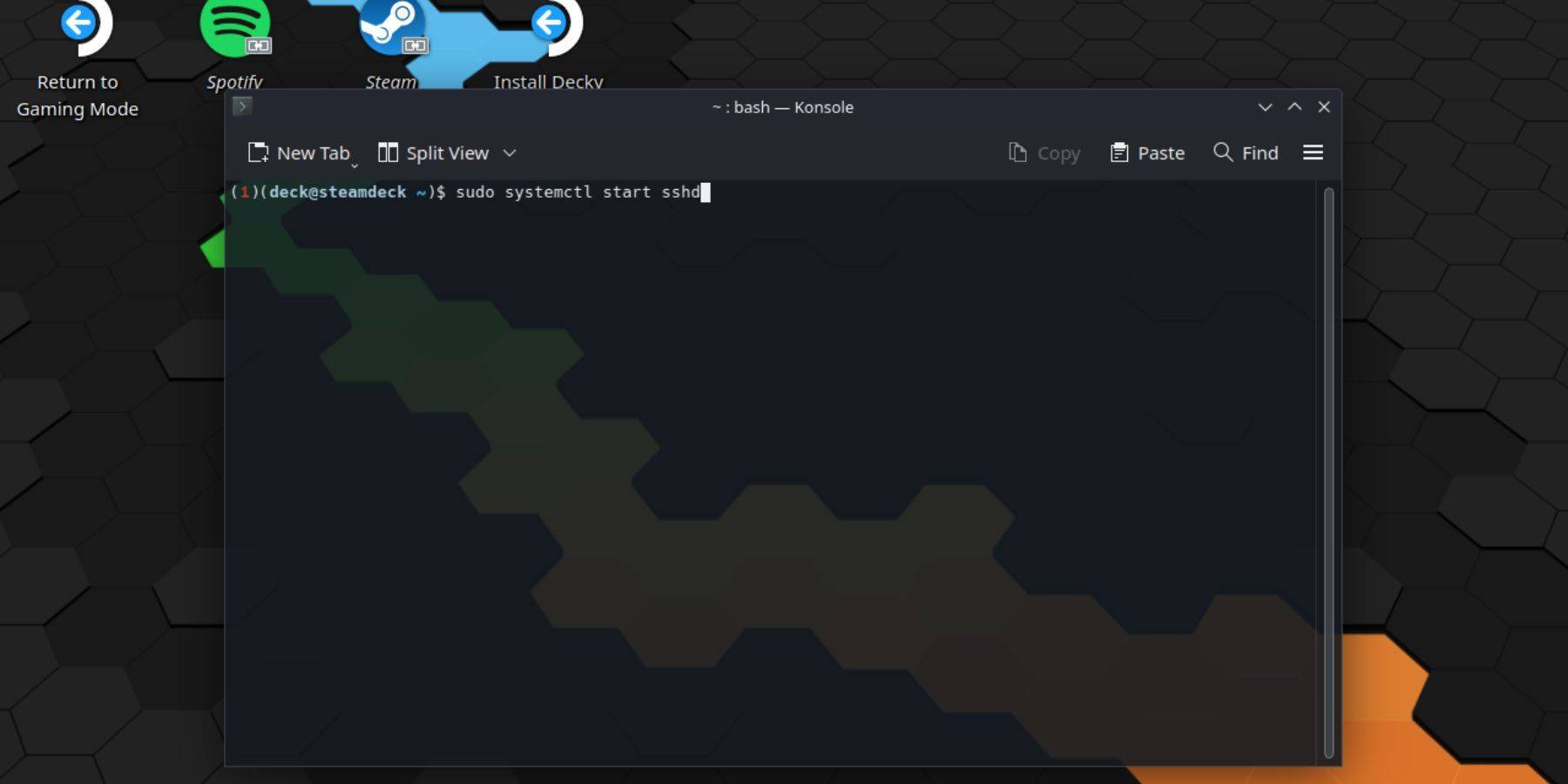 ทำตามขั้นตอนเหล่านี้เพื่อเปิดใช้งาน SSH:
ทำตามขั้นตอนเหล่านี้เพื่อเปิดใช้งาน SSH: เมื่อเปิดใช้งาน SSH ใช้ไคลเอนต์ SSH Warpinator เป็นตัวเลือกที่ใช้งานง่าย ติดตั้งทั้งบนดาดฟ้าไอน้ำและพีซีของคุณและเรียกใช้บนอุปกรณ์ทั้งสองพร้อมกันเพื่อการถ่ายโอนไฟล์ง่าย ๆ
เมื่อเปิดใช้งาน SSH ใช้ไคลเอนต์ SSH Warpinator เป็นตัวเลือกที่ใช้งานง่าย ติดตั้งทั้งบนดาดฟ้าไอน้ำและพีซีของคุณและเรียกใช้บนอุปกรณ์ทั้งสองพร้อมกันเพื่อการถ่ายโอนไฟล์ง่าย ๆ
 บทความล่าสุด
บทความล่าสุด